


Puteţi să scanaţi jumătăţile din stânga şi din dreapta ale unui document mai mare decât geamul plat şi să le combinaţi la loc într-o singură imagine. Sunt acceptate documente care sunt aproximativ de până la de două ori mai mari decât geamul plat.
 Notă
NotăUrmătoarele explică modul în care să scanaţi de la documentul aşezat în partea stângă.
Porniţi aplicaţia IJ Scan Utility.
Faceţi clic pe Setări... (Settings...), selectaţi caseta de dialog Setări (Scanare şi combinare) (Settings (Scan and Stitch)), apoi setaţi tipul documentului, rezoluţia etc. conform cerinţelor.
 Caseta de dialog Setări (Scanare şi combinare)
Caseta de dialog Setări (Scanare şi combinare)
Când setarea este finalizată, faceţi clic pe OK.
Faceţi clic pe Combinare (Stitch).
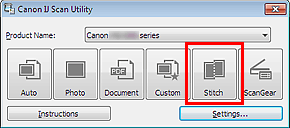
Apare fereastra Combinare imagini (Image Stitch).
În Selectare dimensiune ieşire (Select Output Size), selectaţi o dimensiune de ieşire în conformitate cu dimensiunea hârtiei.
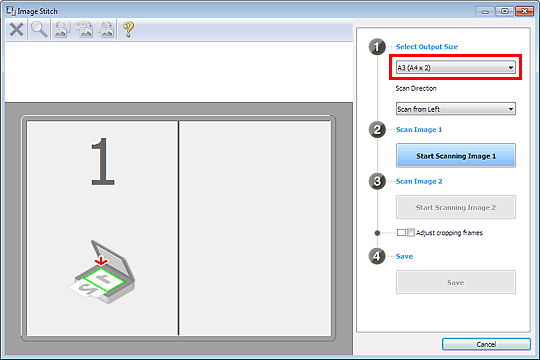
Asiguraţi-vă că este selectată opţiunea Scanare de la stânga (Scan from Left) din Direcţie de scanare (Scan Direction).
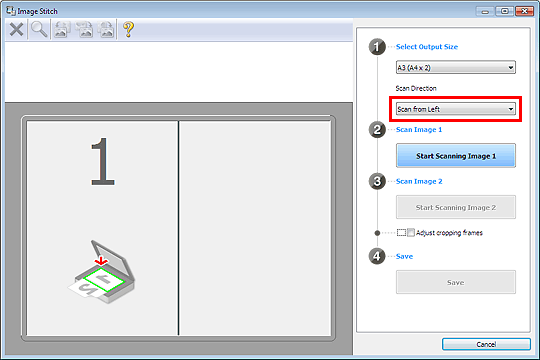
Aşezaţi documentul care va fi afişat în partea stângă a ecranului, orientat cu faţa în jos pe geamul plat.
Faceţi clic pe Pornire scanare imagine 1 (Start Scanning Image 1).
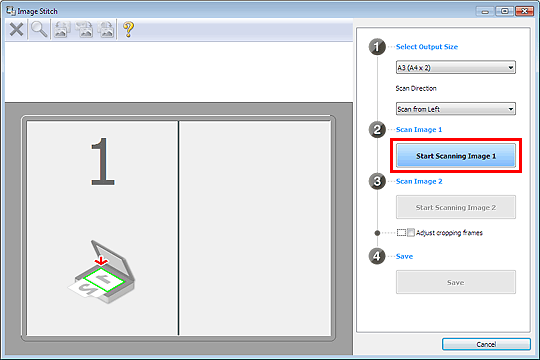
Primul document este scanat şi apare în 1.
 Notă
NotăFaceţi clic pe Revocare (Cancel) pentru a revoca scanarea.
Aşezaţi documentul care va fi afişat în partea dreaptă a ecranului, orientat cu faţa în jos pe geamul plat.
Faceţi clic pe Pornire scanare imagine 2 (Start Scanning Image 2).
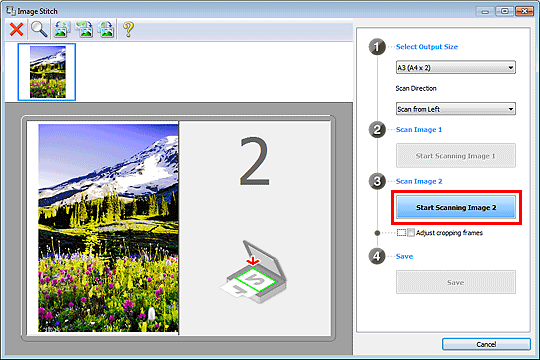
Al doilea document este scanat şi apare în 2.
 Notă
NotăFaceţi clic pe Revocare (Cancel) pentru a revoca scanarea.
Reglaţi imaginile scanate conform cerinţelor.
Utilizaţi bara de instrumente pentru a roti sau a mări/micşora sau glisaţi imaginile pentru a le regla poziţia.
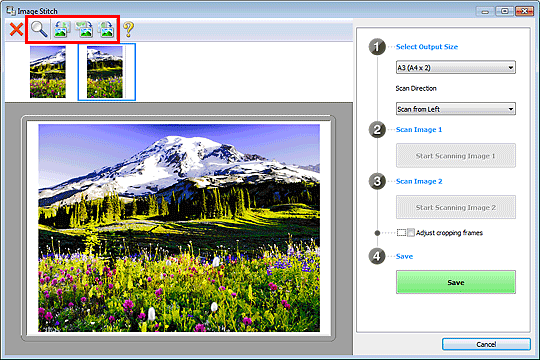
 Notă
NotăSelectaţi caseta Ajustare cadre trunchiere (Adjust cropping frames) pentru a specifica zona de salvat.
Pentru a scana din nou un document, selectaţi imaginea din zona de examinare sau miniatura din partea superioară a ecranului, apoi faceţi clic pe  (Ştergere). Imaginea selectată este ştearsă, permiţându-vă să scanaţi din nou documentul.
(Ştergere). Imaginea selectată este ştearsă, permiţându-vă să scanaţi din nou documentul.
Faceţi clic pe Salvare (Save).
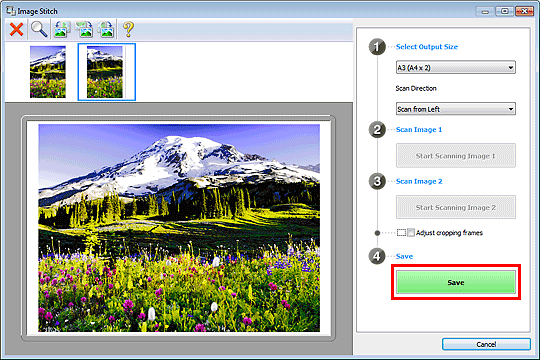
Imaginea combinată este salvată.
 Notă
NotăConsultaţi „Fereastra Combinare imagini” pentru detalii despre fereastra Combinare imagini (Image Stitch).
Puteţi să efectuaţi setări de scanare avansate în caseta de dialog Setări (Scanare şi combinare) (Settings (Scan and Stitch)) care se afişează făcând clic pe Setări... (Settings...).
În partea superioară a paginii |